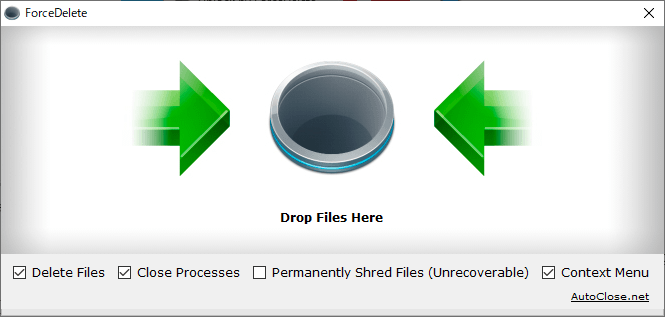削除しようと思っても何かのプロセスによって利用されていて削除できないような場合、本ソフトを利用してファイル/フォルダーを削除するソフトです。
移動したくてもエラーで移動できないような場合でも、本ソフトでロックを解除すれば移動できるようになります。
右クリックメニューからも削除/ロックの解除機能を利用可能です。
※ 本ソフトはですが、月3回まで無料で試用できます(4回目以降の起動で利用できない制限があります)。
ForceDelete の使い方
ダウンロード と インストール
使い方
ファイル/フォルダーを削除する
例えば「~によってフォルダは開かれているため、操作を完了できません。」のようなエラーが表示されて削除できない場合に本ソフトで削除できるようになります。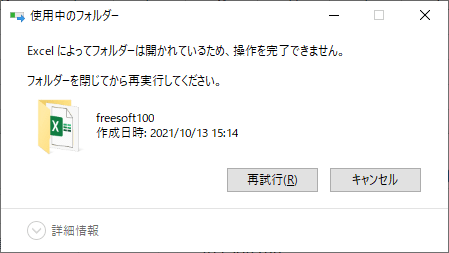
エラー - 他のアプリケーションによって使用されていて移動/削除できない
- 本ソフトを起動するとメイン画面が表示されます。
削除したいファイル/フォルダーをドラッグ&ドロップするか、メイン画面中央をクリックしてファイル/フォルダーを選択します。 - 「Are you sure to delete?(削除してもよろしいですか?)」ウィンドウが表示されるので「はい」ボタンをクリックします。

ForceDelete での削除確認ウィンドウ
- 削除処理の実行中です。
- 削除完了です。
オプション
メイン画面から次のオプションを利用できます。- Delete Files(ファイルを削除する)
チェックが入っている場合、本ソフト実行時に対象ファイル/フォルダーを削除します。 - Close Processes(プロセスを閉じる)
チェックが入っている場合、本ソフト実行時に対象プロセスを終了します。 - Permanently Shred Files (Unrecoverable)(ファイルを完全に細断処理する(回復不能))
チェックが入っている場合、本ソフト実行時に対象ファイル/フォルダーを復元できないように抹消します。 - Context Menu(コンテキストメニュー)
チェックが入っている場合、右クリックメニューに本ソフトのメニューを追加します。
右クリックメニュー
次の右クリックメニューを利用できます。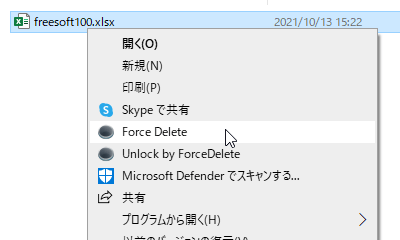
右クリックメニューから削除、ロックの解除
- Force Delete(強制削除)
ファイル/フォルダーを強制的に削除します。 - Unlock by ForceDelete(ForceDelete でロックを解除)
ファイル/フォルダーのロックを解除し、移動などの操作をできるようにします。